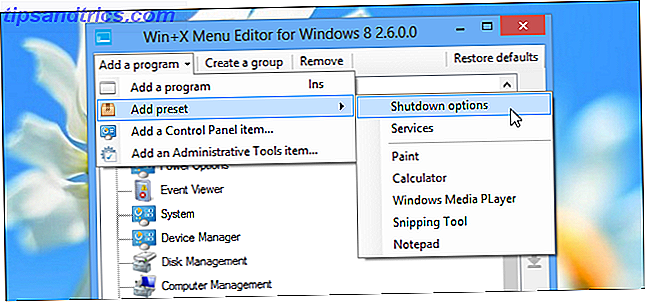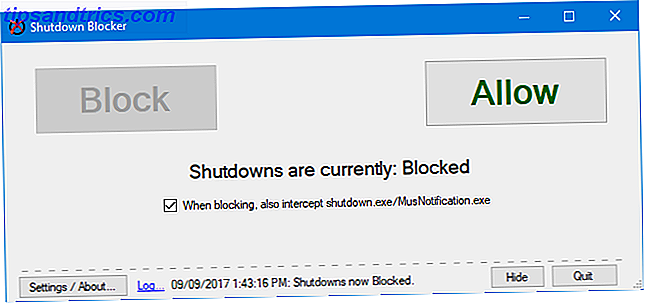O Dropbox é um ótimo serviço, sem dúvida. É a ferramenta original de sincronização e backup na nuvem, que disponibilizará todos os seus dados em qualquer lugar, mantendo-os seguros. Mas e se você estiver preocupado com sua privacidade enquanto estiver online? O que é o PRISM? Tudo que você precisa saber O que é PRISM? Tudo que você precisa saber A Agência de Segurança Nacional dos EUA tem acesso a todos os dados que você armazena com provedores de serviços dos EUA, como Google Microsoft, Yahoo e Facebook. Eles também estão provavelmente monitorando a maior parte do tráfego ... Leia Mais? O que você pode fazer para garantir o backup de seus dados, mas sua privacidade permanece intacta? Simples - hospede sua própria alternativa ao Dropbox.
Embora a privacidade seja importante, essa não é a única vantagem de hospedar seu próprio Dropbox alternativo. Ter seu próprio serviço de sincronização significa que o único limite para a quantidade de dados que você sincroniza é o que seu disco rígido pode suportar, e todas as opções que analisamos aqui são gratuitas, portanto, não há taxas mensais ou anuais para se preocupar .
No entanto, nem tudo é felicidade e rosas ao hospedar seu próprio serviço de backup e sincronização; há negativos também. Em última análise, você é responsável pelo sistema que mantém tudo junto, embora seja mais fácil do que você pensa. Então, vamos dar uma olhada em algumas das fantásticas alternativas auto-hospedadas para o Dropbox.
Opção 1: ownCloud
O ownCloud funciona de forma muito semelhante ao Dropbox. Um aplicativo na sua máquina sincroniza seus arquivos com a nuvem. Em seguida, outros dispositivos conectados ao ownCloud também são sincronizados com a nuvem. A diferença aqui é que, ao contrário do Dropbox, você possui “a nuvem”.
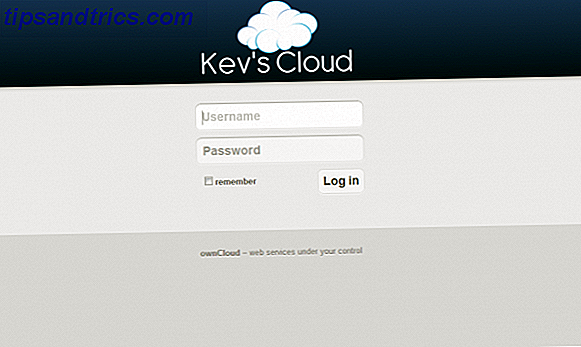
Eu usei ownCloud pessoalmente por meses, até que eu comprei um Google Chromebook, e decidi mudar para o Google Drive (a propósito, Chromebooks à procura de um novo laptop? Obtenha um Chromebook em vez! À procura de um novo laptop? Obtenha um Chromebook em vez disso ! Leia mais são uma ótima alternativa para um laptop "normal").
O ownCloud não é apenas para arquivos, ele foi projetado para ser um serviço de nuvem em um único local, o que significa que o ownCloud possui vários recursos que podem ser usados, além do que o Dropbox tem a oferecer.
- Aplicativos para Android e iPhone disponíveis (embora custem US $ 0, 99).
- Clientes de desktop para Windows, Mac e Linux.
- Sincronização de contatos e calendários entre dispositivos e também a nuvem.
- Tocar música e ver imagens de dentro do seu navegador.
- Editor de texto cheio de recursos que permite criar e editar uma variedade de arquivos baseados em texto (pense no Notepad ++ na nuvem).
- Gerenciar vários usuários - configure uma nuvem para toda a sua família. Você também pode configurar cotas para essas contas.
- Compartilhe arquivos / pastas publicamente ou proteja-os com senha.

Isso tudo parece ótimo né? Então você pode estar pensando que há um problema, porque há sempre um problema. Bem, infelizmente há um problema - configurar o ownCloud corretamente. Pode ser um pouco difícil para iniciantes, e você precisa levar em consideração coisas como certificados SSL para garantir que você tenha uma conexão criptografada Como obter seu próprio certificado SSL gratuito Como obter seu próprio certificado SSL gratuito Leia mais em todas as vezes.
Eu realmente escrevi um guia de configuração ownCloud bastante abrangente no meu blog pessoal, o que deve ser suficiente para muitas pessoas continuarem com o ownCloud. Mas se você quiser experimentá-lo antes de cometer, você sempre pode tentar sua demonstração on-line.
Opção Dois: Sincronização BitTorrent
Vou começar dizendo que sou tendencioso em relação ao BitTorrent, já que me apaixonei totalmente por ele desde o guia de James sobre como construir sua própria nuvem com o BitTorrent Sync e um Raspberry Pi Crie seu próprio Cloud Storage com Raspberry Pi e BitTorrent Sync Crie seu próprio Cloud Storage com Raspberry Pi e BitTorrent Sync Não acredite no hype: a nuvem está longe de ser segura. Mas não tenha medo - agora você pode implementar sua própria plataforma de armazenamento em nuvem privada, ilimitada e segura. Consulte Mais informação . Contudo, tentarei permanecer imparcial.
O BitTorrent Sync é incrível! Ok, a coisa imparcial não durou muito tempo. Mas é realmente incrível. A beleza do BitTorrent Sync, é que é tão fácil de configurar, já que não há servidores envolvidos, e seus dispositivos conversam entre si diretamente, de uma maneira muito segura.

Shh, é um segredo!
O BitTorrent faz apenas uma coisa, mas faz uma coisa incrivelmente bem - sincronizar arquivos. Com o BitTorrent sync, você não recebe sinos e assobios, apenas uma maneira muito fácil de usar e segura de sincronizar seus dados entre dispositivos.
Você pode adicionar qualquer pasta à sincronização do BitTorrent, e essa pasta receberá um segredo, que será necessário para sincronizar esta pasta com outras máquinas. Um segredo de pasta é muito longo e difícil de adivinhar, por exemplo AN6YK6EV4FW7WZ3GCCGZJZEPPUVWQXEYK. Isso significa que o BitTorrent Sync é extremamente seguro, e seus dados são sempre sincronizados em uma base 1: 1 - portanto, nenhum servidor fica no meio para gerenciar o processo.
Para adicionar uma pasta a outra máquina, simplesmente escolha qualquer pasta da unidade na máquina, cole o segredo da máquina original e pronto! Seus dados começarão a sincronizar. Se uma das máquinas estiver offline quando você estiver trabalhando em um arquivo, a sincronização do BitTorrent simplesmente sincronizará a versão mais recente desse arquivo.
Você também pode sincronizar pastas para seus dispositivos móveis, não se preocupe, você não precisa digitar aquele segredo robusto para um dispositivo móvel, basta digitalizar um código QR.

Este método de sincronização torna o BitTorrent Sync muito versátil. Por exemplo, você pode sincronizar sua pasta de imagens do seu celular para a pasta de imagens da sua área de trabalho, para que qualquer foto tirada no seu celular seja instantaneamente salva em backup.
O BitTorrent Sync é simples de usar, fácil de configurar e extremamente seguro. Se você não quer as dores de cabeça de gerenciar seu próprio servidor, como no ownCloud, então o BitTorrent Sync é para você.
Opção Três: AeroFS
O AeroFS é como uma mistura entre o ownCloud e o BitTorrent Sync. Por um lado, você pode adicionar usuários à sua "equipe" e gerenciar permissões de pasta compartilhada no site do AeroFS. Mas, por outro lado, o serviço sincroniza em uma base peer-to-peer, como o BitTorrent Sync. Assim, você obtém algumas das vantagens de segurança do BitTorrent Sync, mas também obtém uma interface da Web utilizável para gerenciar pastas compartilhadas e usuários adicionais, como o ownCloud.
O AeroFS também tem um aplicativo Android gratuito, para permitir que você sincronize arquivos com seu dispositivo móvel, no entanto, não há atualmente nenhum aplicativo para iPhone disponível.

Tal como acontece com os outros dois serviços, o AeroFS é limitado apenas pela quantidade de espaço que você tem no seu disco rígido. Com a conta gratuita, você pode ter dois outros membros da equipe e um colaborador, ou seja, você pode ter até quatro pessoas (você, dois outros membros da equipe e um colaborador externo), mas existem opções pagas que permitem adicionar mais membros da equipe. se você desejar.
Isso pode parecer bastante limitante, mas se você usar o AeroFS como uma nuvem privada, precisará apenas de uma conta gratuita.

Eu achei o AeroFS bastante limitante no que você poderia fazer com ele. Eu só posso compartilhar pastas com uma quantidade limitada de pessoas, e não havia como compartilhar publicamente links para arquivos de dentro do meu AeroFS.
Isso é algo que eu uso muito. Então, não ter esse recurso é um problema para mim. O BitTorrent também não permite que os usuários enviem links públicos para arquivos, no entanto, não há limites para o número de pessoas e / ou máquinas com as quais posso compartilhar pastas, portanto, isso é um problema menor.
Conclusão
Como você pode ver, há uma série de alternativas ao Dropbox O Guia Não-oficial do Dropbox O Guia Não-oficial do Dropbox Há mais no Dropbox do que você imagina: você pode usá-lo para compartilhar arquivos, fazer backup de dados, sincronizar arquivos entre computadores e até mesmo controlar remotamente o seu computador. Leia mais que você pode hospedar-se. Você não precisa pagar taxas mensais por um valor ou armazenamento definido e não precisa se preocupar com sua privacidade, pois controla todo o serviço, de ponta a ponta. Você nem precisa se preocupar em gerenciar um servidor complicado se não quiser!
Você tem outra alternativa auto-hospedada para o Dropbox que você usa? Em caso afirmativo, sinta-se à vontade para fazer suas recomendações na seção de comentários abaixo.
Crédito de imagem: ilamont.com via Compfight cc